BSOD A akan mengakses setiap PC Windows setip sekali PC dihidupkan dan meletakkan aturan-aturan dasar untuk memperbaiki masalah yang dapat menyebabkan Blue Screen of Death. Atau, Anda bisa menginstal ulang PC Anda SELURUHnya … itu pilihan Anda!
Jika Anda pernah menggunakan Windows , Kemungkinan Anda telah mengalami tampilan warna biru dengan tulisan pesan kesalahan yang berkaitan dengan Windows Stop Error yang terkenal atau “Blue Screen of Death.” Hal ini sering terjadi, walaupun kurang begitu dalam sistem operasi yang lebih baru, kesalahan terjadi ketika Windows membaca perangkat lunak, perangkat keras atau kesalahan driver yang tidak akan memungkinkan untuk terus beroperasi dengan baik. Dengan kata lain, hal itu terjadi sepanjang waktu, karena berbagai alasan.
Sering kali, jika Anda beruntung, akan menyelesaikan masalah itu sendiri dengan sederhana reboot dan system berjalan dengan normal Anda mungkin tidak perlu khawatir lagi. BSOD adalah awal dari masalah dan Anda dapat menemukan sendiri dan menghadapi lain lain sampai Anda mengangkat tangan Anda. Tapi hal itu akan terulang kebali, sebaiknya anda harus mengerti cara mengatasi permasalahan blue screen.
Apa itu Blue Screen ???Blue Screen of Death, atau lebih dikenal ‘Windows berhenti’ terjadi ketika Windows mendeteksi masalah atau kesalahan dari yang tidak dapat diperbaiki. Sistem operasi menghentikan dan mengirimkan informasi diagnostik yang ditampilkan pada layar biru. Dalam versi yang lebih baru dari sistem operasi, isi memory PC yang dibuang ke sebuah file untuk analisis nantinya.
System Windows XP error dan berhenti serta diberi nomor sesuai dengan keadaan yang menyebabkan kesalahan, yang sangat membantu dalam mengatasi masalah mereka.
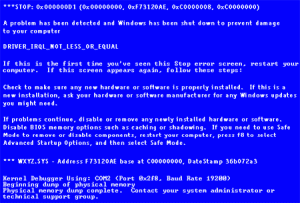
Mari kita luangkan waktu untuk melihat sebuah BSOD dalam lingkungan alaminya, hati-hati sekarang, kita tidak ingin mengejutkan itu … Catatan warna biru dimaksudkan untuk memperingatkan kita dari masalah, daftar rinci angka heksadesimal, dan relatif tidak membantu “ujung.” Ini adalah BSOD, jadi sangat takut jika Anda pernah berhadapan dengan makhluk mengerikan ini!
Membaca Blue Screen Of Death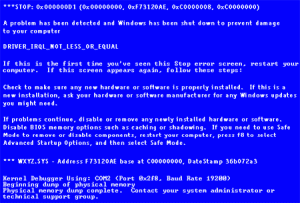
Mari kita luangkan waktu untuk melihat sebuah BSOD dalam lingkungan alaminya, hati-hati sekarang, kita tidak ingin mengejutkan itu … Catatan warna biru dimaksudkan untuk memperingatkan kita dari masalah, daftar rinci angka heksadesimal, dan relatif tidak membantu “ujung.” Ini adalah BSOD, jadi sangat takut jika Anda pernah berhadapan dengan makhluk mengerikan ini!
1. Windows XP berhenti dan mengirim pesan khas, seperti di atas, dibagi menjadi empat bagian, dan sebenarnya tidak menampilkan beberapa petunjuk berguna untuk apa yang menyebabkan penampilannya. Membaca BSOD bukan tugas sehari-hari, tetapi jika kita mengambil waktu sejenak untuk membedah, Anda akan melihat dan dapat membantu kita menyelesaikan konflik yang menghentikan Windows dari beroperasi dengan benar.

Informasi bugcheck menunjukkan jumlah kesalahan berhenti (dalam format heksadesimal), informasi tentang mengapa sistem telah berhenti dan nama (berbasis teks) ramah untuk menghentikan kesalahan, dalam hal ini terlihat ‘DRIVER_IRQI_NOT_LESS_OR_EQUAL. “

2. ‘direkomendasikan tindakan pengguna,’ sangat generik dan berisi saran bagi pengguna pada langkah pemecahan masalah yang mungkin.

Informasi bugcheck menunjukkan jumlah kesalahan berhenti (dalam format heksadesimal), informasi tentang mengapa sistem telah berhenti dan nama (berbasis teks) ramah untuk menghentikan kesalahan, dalam hal ini terlihat ‘DRIVER_IRQI_NOT_LESS_OR_EQUAL. “

2. ‘direkomendasikan tindakan pengguna,’ sangat generik dan berisi saran bagi pengguna pada langkah pemecahan masalah yang mungkin.
Ini cenderung sama untuk hampir semua kesalahan berhenti, meskipun nasihat utama ‘mencoba me-restart komputer Anda’ adalah langkah pertama terbaik untuk dilakukan.

3. ‘informasi driver,’ mungkin berisi info penting. Jika file driver yang sebenarnya terkait dengan layar biru, maka akan tercantum di sini. Ini dapat memberikan sesuatu untuk bekerja di dalam kasus kesalahan reoccurring.

Bagian akhir dari layar kesalahan stop debug’dan bagian status informasi’.
3. ‘informasi driver,’ mungkin berisi info penting. Jika file driver yang sebenarnya terkait dengan layar biru, maka akan tercantum di sini. Ini dapat memberikan sesuatu untuk bekerja di dalam kasus kesalahan reoccurring.
Bagian akhir dari layar kesalahan stop debug’dan bagian status informasi’.
Windows XP akan mencoba untuk dump isi memori sistem baik untuk sebuah file pada hard drive atau ke salah satu port COM dalam kasus kesalahan. Bagian ini menampilkan informasi tentang prosedur. Selanjutnya kita melihat apa yang menyebabkan BSODs di tempat pertama, dan bagaimana cara memperbaikinya!
Pada Windows Xp, berhentinya system dan pesan terkirim ada beberpa masalah antaralain :
1. Kesalahan Software Pada saat Windows Beroperasi
Software dan driver yang diinstall pada komputer eror dan mengakibatkan masalah, hal ini terjadi karena beberapa kondisi.
Software dan driver yang diinstall pada komputer eror dan mengakibatkan masalah, hal ini terjadi karena beberapa kondisi.
2. Perangkat Keras eror ketika System bekerja
Bila pada saat system windows beroperasi, perangkat keras mengalami gangguan atau kerusakan atau tidak bekerja sepenuhnya terhadap system windows, maka informasi hardware dari bios tidak terbaca oleh system windows akan terjadi BSOD
Bila pada saat system windows beroperasi, perangkat keras mengalami gangguan atau kerusakan atau tidak bekerja sepenuhnya terhadap system windows, maka informasi hardware dari bios tidak terbaca oleh system windows akan terjadi BSOD
3. Kesalahan Instalasi
Instalasi windows sangat sensitif terhadap hardware dan kerusakan media penyimpanan, jika terdapat kesalahan mengkonfigurasi komponen dan media yang anda gunakan pada komputer anda maka kemungkinan besar akan muncul blue screen of Death (BSOD)
Instalasi windows sangat sensitif terhadap hardware dan kerusakan media penyimpanan, jika terdapat kesalahan mengkonfigurasi komponen dan media yang anda gunakan pada komputer anda maka kemungkinan besar akan muncul blue screen of Death (BSOD)
4. Startup Eror
Sistem file rusak , Perangkat keras dan driver semua kesalahan dapat menyebabkan Windows XP berhenti dengan pesan berhenti tanpa benar boot ke Windows. Kesalahan semacam ini akan selalu memerlukan pemecahan masalah sebelum dapat memperbaiki Windows dengan benar.
Sistem file rusak , Perangkat keras dan driver semua kesalahan dapat menyebabkan Windows XP berhenti dengan pesan berhenti tanpa benar boot ke Windows. Kesalahan semacam ini akan selalu memerlukan pemecahan masalah sebelum dapat memperbaiki Windows dengan benar.
5. Intermittent errors.
Jenis kesalahan yang paling menjengkelkan, hal ini sampai konsisten tapi tampaknya secara acak. Penyebab yang paling mungkin untuk hal ini mencakup: sistem memori yang rusak, prosesor kepanasan Mati atau sekarat hard drive atau perangkat lunak dan driver perangkat yang rusak.
Jenis kesalahan yang paling menjengkelkan, hal ini sampai konsisten tapi tampaknya secara acak. Penyebab yang paling mungkin untuk hal ini mencakup: sistem memori yang rusak, prosesor kepanasan Mati atau sekarat hard drive atau perangkat lunak dan driver perangkat yang rusak.
Memperbaiki Blue Screen Pada Windows
Ketika komputer Anda mengalami unrecoverable masalah hardware atau software, Windows Xp dan Vista menutup me-restart komputer Anda. Ketika ini terjadi, kadang-kadang Xp dan Vista akan menampilkan layar biru yang berisi pesan yang menyatakan bahwa “Windows has been shut down to prevent damage to your computer.” Di lain waktu, Xp dan Vista menampilkan pesan setelah Anda log in yang menunjukkan bahwa Windows telah pulih dari suatu kesalahan serius atau shutdown tak terduga. Kemudian windows akan meminta anda untuk memeriksa solusi untuk menangani masalah.
Langkah-demi-langkah Perbaikan :1 Jika Anda dapat menjalankan Windows,
Periksa bagian Check for solutions to problems.
Ketika program berhenti bekerja, Windows dapat memeriksa solusi bagi Anda. Bahkan jika Windows tidak menemukan solusi ketika masalah pertama terjadi, Windows mungkin telah menemukan solusi. Oleh karena itu, Anda harus mencoba metode ini dulu.
Ketika program berhenti bekerja, Windows dapat memeriksa solusi bagi Anda. Bahkan jika Windows tidak menemukan solusi ketika masalah pertama terjadi, Windows mungkin telah menemukan solusi. Oleh karena itu, Anda harus mencoba metode ini dulu.
- Klik “Start” kemudian klik “Control Panel“
- Pada Control Panel, double-klik Problem Reports and Solutions. atau klik System
- Pada Problem Report and Solution, pada menu Task (Di sisi kiri atas jendela), klik Check for new Solution, Windows akan mencari solusi untuk memcahkan masalah, Proses ini akan berlangsung beberapa menit.
- Bila tampil pesan “No new solution found” klik Close, atau jika muncul pesan “Solution to install atau information about other problems, klik masing-masing link dan ikuti langkah-langkah yang diberikan untuk memecahkan masalah-masalah
Langkah berikutnya
Jika langkah-langkah mengatasi masalah, Anda sudah selesai. Tapi Jika langkah-langkah ini tidak mengatasi masalah, mari kita pastikan bahwa komputer Anda memiliki semua update Windows terbaru.
Windows update membantu melindungi komputer Anda untuk keamanan dan kehandalan. Jika Anda ingin, Anda dapat mengatur Windows agar secara otomatis menginstal update yang direkomendasikan pada waktu yang Anda tentukan, atau Anda dapat melakukannya secara manual memeriksa pembaruan.
Untuk menjalankan Windows Update secara manual dan memeriksa pembaruan dari driver baru saat Anda menggunakan menu Start Windows, ikuti langkah berikut:
- Klik “Start” kemudian klik “Control Panel.
- Pada Control Panel, doble klik Windows Update, atau klik System and Maintenance, kemudian klik Windows Update.
- Jika Windows menampilkan “fines updates, klik Install
Sebuah Driver adalah software yang memungkinkan komputer Anda untuk berkomunikasi dengan perangkat keras. Tanpa driver, perangkat keras yang Anda hubungkan ke komputer Anda-misalnya, kartu video atau webcam-tidak akan bekerja dengan benar. Produsen komputer secara berkala memperbaiki driver untuk memungkinkan perubahan dalam perangkat lunak dan perangkat keras. Jika komputer Anda tidak menggunakan versi terbaru dari Driver, hal itu mungkin karena masalah komunikasi dengan beberapa perangkat keras atau perangkat lunak yang diinstal
2 Jika Anda tidak dapat menjalankan WindowsJalankan bagian Use Startup Repair.
Startup Repair Windows adalah alat pemulihan yang dapat memperbaiki masalah-masalah tertentu, seperti hilang atau rusaknya file sistem yang dapat mencegah Windows dari kerusakan. Ketika Anda menjalankan Startup Repair, dapat memindai komputer Anda untuk mencari masalah dan kemudian mencoba untuk memperbaikinya sehingga komputer Anda dapat bekerja dengan benar. Jika Anda tidak dapat menjalankan Windows, Startup Repair dapat berjalan secara otomatis. Jika tidak berjalan secara otomatis, cobalah untuk menjalankannya secara manual. Untuk informasi tentang cara menjalankan Startup Repair secara manual, lihat Bantuan ini
Jika langkah tersebut dapat mengatasi masalah, Anda selesai. Tapi Jika ini tidak menyelesaikan masalah, mari kita lihat apakah yang dapat kita lakukan untuk memperbaiki masalah dengan menggunakan fitur System Restore.
System Restore adalah fitur Windows yang membantu Anda mengembalikan file-file sistem komputer Anda ke sebuah titik waktu sebelum masalah terjadi. Ini adalah cara untuk membatalkan perubahan sistem ke komputer Anda tanpa mempengaruhi file pribadi anda seperti e-mail, dokumen, atau foto. Untuk mengembalikan komputer Anda ke restore point sebelumnya, ikuti langkah berikut:
- Pertama, menyimpan file yang sedang dibuka dan menutup semua program. Anda perlu melakukan ini karena System Restore akan nerestart komputer Anda ketika selesai.
- Klik “Start” kemudian klik “All Programs“.
- Klik Accessories, klik System Tools” lalu Klik “System Restore” (Jika anda menggunakan pasword administrator, masukkan pasword anda kemudian klik “Continue”)
- Pada saat System Restor tampil, klik tombol “Choose a different restore point“
- Klik “Next“
- Pilih waktu atau tanggal dimana system anda bekerja dengan baik, untuk merestore system windows ke tanggal tersebut.
- Klik “Next” kemudian klik “Finish“
- Pada saat system restore selesai, komputer anda akan restart sendiri.
Langkah berikutnya
Jika tidak dapat melakukan perbaikan setelah anda melakukan langkah-langkah diatas, sayangnya anda harus melakukan instalasi ulang windows anda
Jika tidak dapat melakukan perbaikan setelah anda melakukan langkah-langkah diatas, sayangnya anda harus melakukan instalasi ulang windows anda
Sumber: dunovteck.wordpress.com


No comments:
Post a Comment